Comment réparer un Apple iPhone XR qui est soudainement à la traîne et se fige
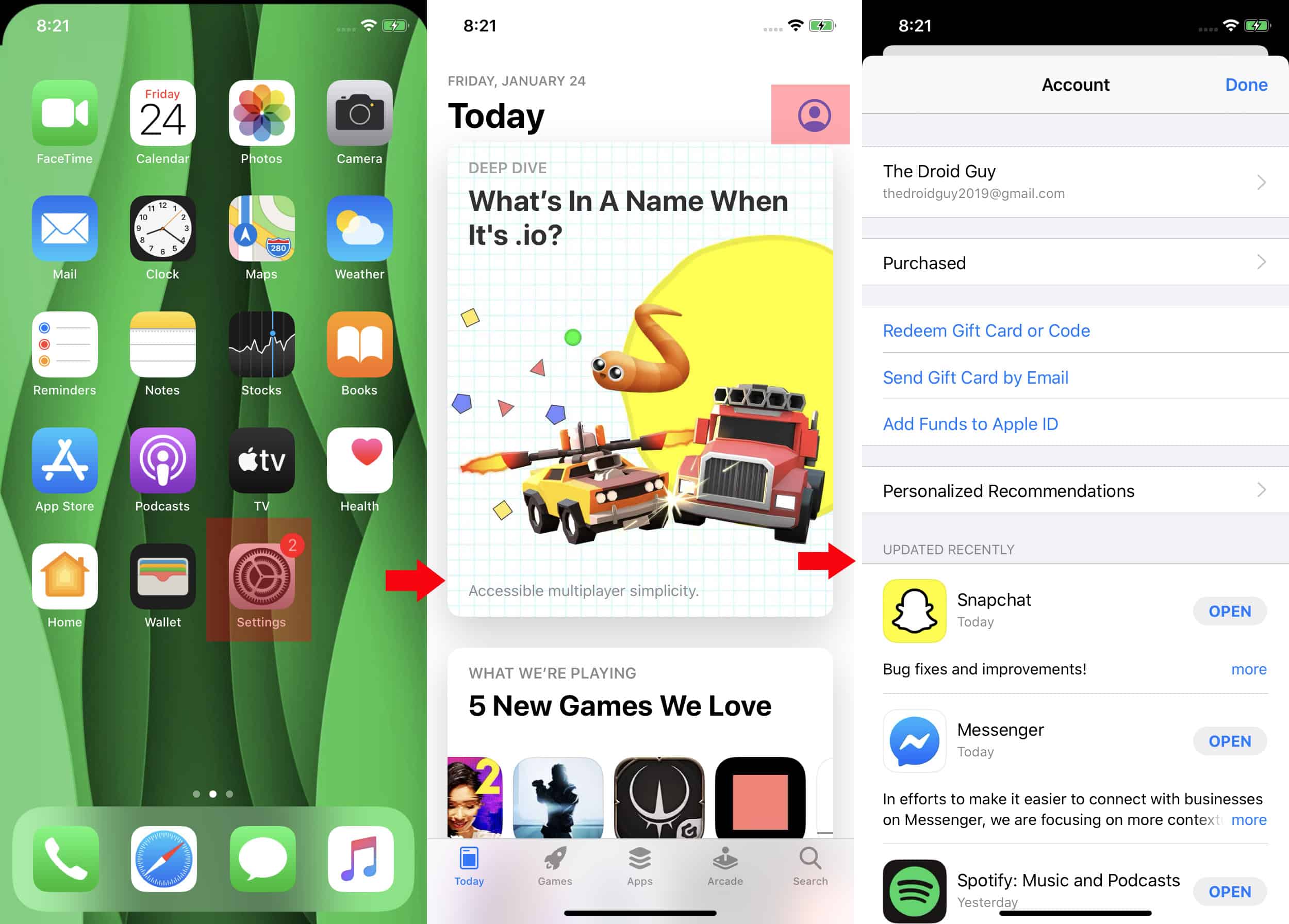
Les retards et les blocages sont des symptômes de smartphone qui surviennent généralement en raison de l’usure, typique après plusieurs mois ou plus d’un an d’utilisation régulière. Les dysfonctionnements du système, les problèmes de mémoire et la dépréciation du matériel sont probablement la cause sous-jacente. Néanmoins, des symptômes de retard et de gel peuvent également survenir dans les nouveaux appareils. Les applications malveillantes, les bogues logiciels et les logiciels malveillants sont généralement les déclencheurs.
De nombreux appareils rencontrent également les mêmes problèmes après l’installation de nouvelles mises à jour pour les applications et / ou le système d’exploitation. Même les smartphones les plus avancés peuvent céder à ces problèmes à un stade précoce. Pour vous donner quelques informations sur la façon de gérer les blocages et les retards soudains, j’ai décrit ci-dessous quelques solutions de contournement utiles que vous pouvez consulter. Lisez plus loin et apprenez quoi faire chaque fois que votre iPhone XR est soudainement en retard et se bloque sans raison apparente.
Avant d’aller plus loin, si vous trouvez ce message en cherchant une solution à un problème différent, visitez notre Guides d’aide iPhone XR car nous avons déjà résolu certains des problèmes les plus courants avec cet appareil. Il peut déjà y avoir des articles sur notre site qui pourraient vous aider à résoudre votre problème.
€Dépannage d’un iPhone XR qui traîne et se fige
Chacune de ces méthodes ultérieures peut potentiellement résoudre le problème à moins que le téléphone ne présente des dommages matériels. Mais si vous avez accidentellement chuté ou mouillé votre iPhone avant l’apparition de ces symptômes, il est probablement nécessaire de vous rendre dans un centre de service. Même ainsi, vous pouvez toujours tenter de résoudre le problème avant d’opter pour la réparation. Vous pouvez commencer dès que vous êtes prêt.Première solution: forcez le redémarrage de votre iPhone XR qui continue de ralentir et de se figer.
Un redémarrage forcé est utilisé pour redémarrer un iPhone gelé. Étant donné que le téléphone est bloqué ou ne répond pas, effectuer le redémarrage habituel ou la réinitialisation logicielle ne sera pas possible. Ces deux méthodes fonctionnent de la même manière lorsqu’il s’agit de résoudre des problèmes logiciels mineurs. À l’instar de la réinitialisation logicielle, un redémarrage forcé efface également les problèmes logiciels aléatoires et vide les fichiers mis en cache et les données temporaires de la mémoire interne, y compris ceux qui ont été corrompus. Ce processus n’affectera aucune donnée enregistrée dans la mémoire du téléphone, vous n’avez donc pas besoin de créer des sauvegardes. Pour forcer le redémarrage de votre iPhone XR, procédez comme suit:- Appuyez et relâchez rapidement le Bouton d’augmentation du volume.
- Appuyez et relâchez rapidement le Bouton de réduction du volume.
- Ensuite, maintenez la touche Bouton d’alimentation sur le côté du téléphone pendant quelques secondes, puis relâchez lorsque le téléphone redémarre.
Deuxième solution: affichez l’utilisation de la mémoire interne et gérez les applications sur votre iPhone XR.
Les retards et les blocages font également partie des symptômes de problèmes de performances causés par des erreurs de mémoire sur le téléphone. Bien que votre nouvel iPhone soit doté d’un plus grand espace de stockage, des erreurs de mémoire peuvent toujours exister en raison d’applications malveillantes et de services corrompus. Dans ce cas, la gestion de la mémoire est nécessaire. Pour accéder et gérer l’état de la mémoire interne de votre iPhone XR, procédez comme suit:- Aller à Réglages.
- Robinet Général.
- Puis appuyez sur Stockage iPhone.
- Pour afficher plus d’informations sur le stockage d’une application, appuyez sur le nom de l’application.
Troisième solution: mettez à jour les applications et iOS vers la dernière version disponible.
L’installation de mises à jour peut également être la clé pour éliminer les symptômes s’ils sont causés par des bogues aléatoires et des logiciels malveillants. Si le problème concerne certaines applications, l’installation de mises à jour d’applications peut vous aider. Suivez ces étapes pour rechercher et installer manuellement les mises à jour d’applications en attente sur votre iPhone XR.- Ouvrez le Magasin d’applications depuis votre écran d’accueil.
- Appuyez sur votre profil Apple ID situé dans le coin supérieur droit de l’écran de l’App Store. Cela affichera une liste d’applications tierces, y compris celles avec des mises à jour en attente.
- Pour mettre à jour une application individuelle, appuyez sur le Bouton de mise à jour à côté du nom de l’application.
- Si plusieurs mises à jour d’applications sont disponibles, appuyez sur le Bouton Tout mettre à jour pour mettre à jour toutes les applications simultanément.
- Pour rechercher une nouvelle mise à jour iOS sur votre iPhone XR, accédez à Paramètres-> Général-> Mise à jour du logiciel menu.
Quatrième solution: réinitialisez tous les paramètres de votre iPhone XR.
Les paramètres de votre iPhone ont peut-être été perturbés par une installation de mise à jour ou une personnalisation manuelle des paramètres, et ont finalement déclenché ces symptômes. Pour exclure cela, rétablissez les modifications apportées à la configuration précédente ou suivez simplement ces étapes pour réinitialiser tous les paramètres de votre iPhone XR:- Appuyez pour ouvrir Application Paramètres depuis l’écran d’accueil.
- Sélectionner Général.
- Faites défiler vers le bas et appuyez sur Réinitialiser.
- Sélectionner Réinitialiser tous les réglages.
- Entrez le mot de passe pour continuer.
- Appuyez sur l’option pour confirmer la réinitialisation de tous les paramètres.
Cinquième solution: restaurez votre iPhone XR aux paramètres d’usine (réinitialisation générale).
Les problèmes logiciels majeurs nécessitent généralement une réinitialisation complète du système, sinon une restauration iOS comme solution permanente. Ce à quoi vous avez affaire pourrait être une erreur système compliquée, qui ne pouvait pas être corrigée par les méthodes précédentes. Mais il y a une répercussion de le faire, et c’est la perte des données critiques que vous avez enregistrées dans la mémoire du téléphone. Si vous souhaitez continuer, sauvegardez au préalable les fichiers sur iCloud ou iTunes. Pour réinitialiser / réinitialiser les paramètres d’usine de votre iPhone XR via les paramètres, procédez comme suit:- Ouvrez le Réglages app depuis la maison.
- Robinet Général.
- Faites défiler et appuyez sur Réinitialiser.
- Sélectionnez l’option pour Effacez tout le contenu et les paramètres.
- Lorsque vous y êtes invité, entrez votre mot de passe.
- Appuyez ensuite sur l’option pour confirmer la réinitialisation générale.
- Ouvrez iTunes sur votre ordinateur, puis connectez votre iPhone XR à l’aide du câble USB ou Lightning fourni.
- Si vous êtes invité à saisir le code d’accès de votre appareil ou Aie confiance en cet ordinateur, appuyez pour confirmer et suivez les étapes à l’écran pour continuer.
- Sélectionnez votre iPhone XR quand il apparaît dans iTunes.
- Accédez au Résumé section.
- Cliquez ensuite sur le bouton pour Restaurer l’iphone.
- Si vous êtes invité à confirmer l’action, lisez et vérifiez les informations, puis cliquez sur le bouton Restaurer pour continuer.
Votre iPhone est-il toujours à la traîne et se fige?
Si votre iPhone XR continue de se figer ou de ralentir après avoir effectué une réinitialisation générale via iTunes, des solutions plus avancées seraient nécessaires. Comme option suivante, essayez d’effectuer une restauration en mode de récupération sur votre iPhone XR à l’aide d’iTunes. Et si cela ne résout toujours pas le problème, vous pouvez recourir au type de restauration iOS le plus profond connu sous le nom de restauration en mode DFU. Ces méthodes de restauration avancées sont effectuées à l’aide d’iTunes sur un ordinateur. Pour obtenir un guide étape par étape sur la façon d’effectuer une restauration en mode de récupération ou en mode DFU, visitez la page Dépannage de l’iPhone XR, puis accédez à la section Tutoriels et reportez-vous aux en-têtes du didacticiel. Pour d’autres recommandations et options de réparation, contactez l’opérateur de votre appareil ou l’assistance Apple. Le même problème après avoir effectué la réinitialisation et la restauration iOS peut indiquer que le matériel est endommagé. Dans ce cas, votre iPhone XR a besoin d’une réparation. J’espère que ce tutoriel vous a aidé d’une manière ou d’une autre. Aidez-nous à faire passer le mot en partageant ce message avec vos amis ou des personnes qui pourraient également avoir des problèmes similaires. Restez au courant pour plus de guides de dépannage iPhone. POSTE PERTINENT: Correction de l’iPhone XS Max qui continue de ralentir et de se figer après iOS 13.2€




